Интеграция с кассовой программой Кристалл
Бесплатный модуль
Модуль позволяет оплачивать покупки при помощи Яндекс Пэй и Сплит в кассовой программе Кристалл. Модуль предоставляется партнером CSI бесплатно.
Возможности модуля
|
Прием оплаты |
|
|
Полный возврат |
|
|
Частичный возврат |
|
|
Бейджи Яндекс Пэй / Сплит |
|
|
Виджеты Яндекс Пэй / Сплит |
|
|
Тестовый режим |
Неприменимо |
|
Контроль наличия товара |
Неприменимо |
|
Синхронизация статуса оплаты |
Неприменимо |
|
Получение прямого QR |
|
|
Получение обратного QR |
|
Настройка приложения
Настройка на сервере
-
На сервере SetRetail/SetCentrum перейдите в раздел Интеграция → Внешние процессинги → нажмите +.
-
В строке поиска введите
яндекс→ нажмите Платежные системы → в правую секцию поиска введитеяндекс→ установите опцию Яндекс Пэй и Сплит → нажмите Сохранить. -
Перейдите в процессинг Яндекс Пэй и Сплит → Общие и укажите настройки.
Параметр
Описание
Адрес подключения
Укажите URL API Яндекс Пэй:
- для тестового подключения —
https://sandbox.pay.yandex.ru/api/merchant/v1; - для рабочего подключения —
https://pay.yandex.ru/api/merchant/v1.
API-ключ
Укажите значение из личного кабинета Яндекс Пэй:
- для тестового подключения — Merchant ID магазина;
- для рабочего подключения — API-ключ.
Доступна оплата Яндекс Пэй
Выберите один или оба способа оплаты.
Доступна оплата в Сплит
Время жизни заказа (в секундах)
Укажите время, за которое покупатель должен успеть подтвердить оплату. При превышении указанного времени процесс оплаты потребуется запустить заново.
Доступный диапазон значений: от
180до604 800секунд.ID товара
Идентификатор / артикул товара, который передается в запросе на оплату вместо всех позиций чека. Стоимость товара будет равна сумме чека.
Максимальное количество символов — 2 048.
Наименование товара
Универсальное наименование товара, которое передается в запросе на оплату.
Максимальное количество символов — 2 048.
Таймаут соединения (сек)
Время соединения с сервисом при попытке оплаты. По умолчанию —
3секунды.Таймаут ожидания ответа (сек)
Время ожидания ответа от сервиса после инициализации оплаты. По умолчанию —
10секунд.Количество попыток для запроса
Количество попыток отправки запросов на создание платежа. По умолчанию —
5.При необходимости на вкладке Яндекс Пэй и Сплит укажите дополнительные настройки.
- для тестового подключения —
-
Нажмите кнопку Сохранить.
-
Перейдите в Кассовый модуль → Шаблоны касс → нажмите на нужный шаблон.
-
Перейдите на вкладку Процесс торговли → Настройки.
-
В секции Типы оплат включите опцию Портал поддержки продуктов Яндекс Пэй и Сплит и нажмите кнопку Сохранить.
-
Для настройки кнопки быстрой оплаты на кассе SetTouch подключитесь к базе данных на сервере SetRetail/SetCentrum с помощью PgAdmin или SetConsole.
Вставьте соответствующий тип оплаты для кассы SetTouch в соответствии с логикой ранжирования типов оплат. Скачать пример скрипта.
-
После выполнения скрипта перезагрузите кассовый модуль.
Настройка на кассе
Клавиатурная касса
-
В конфигураторе войдите во Внешние процессинги.
Скриншот
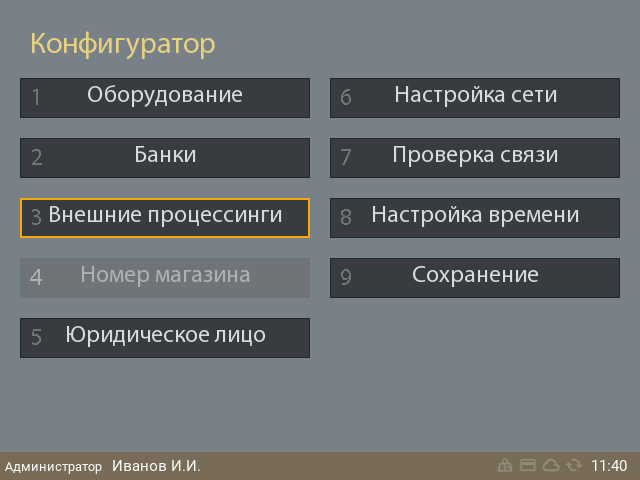
-
Проверьте, что процессинг Яндекс Пэй и Сплит в статусе используется.
Скриншот

SetTouch
-
Откройте файл
/home/tc/storage/crystal-cash/config/modules/payments-config.xml.Скриншот
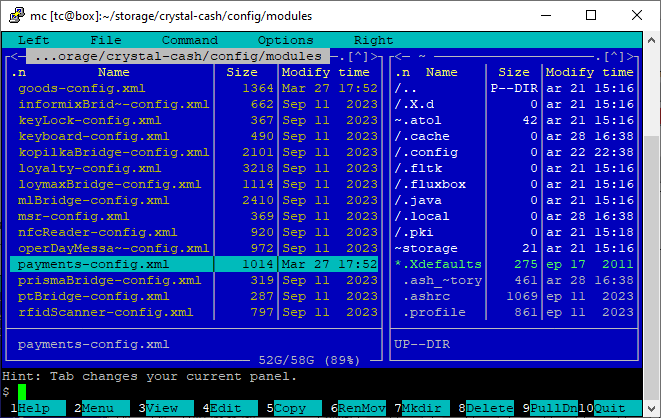
-
Проверьте, что в списке есть тип оплаты
yandex.pay.payment.plugin.Скриншот
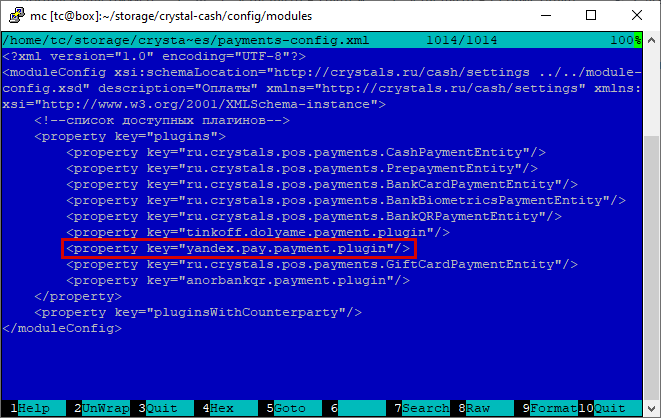
-
В настройках кассы войдите во Внешние системы.
Скриншот

-
Проверьте, что сервис Яндекс Пэй и Сплит активирован.
Скриншот
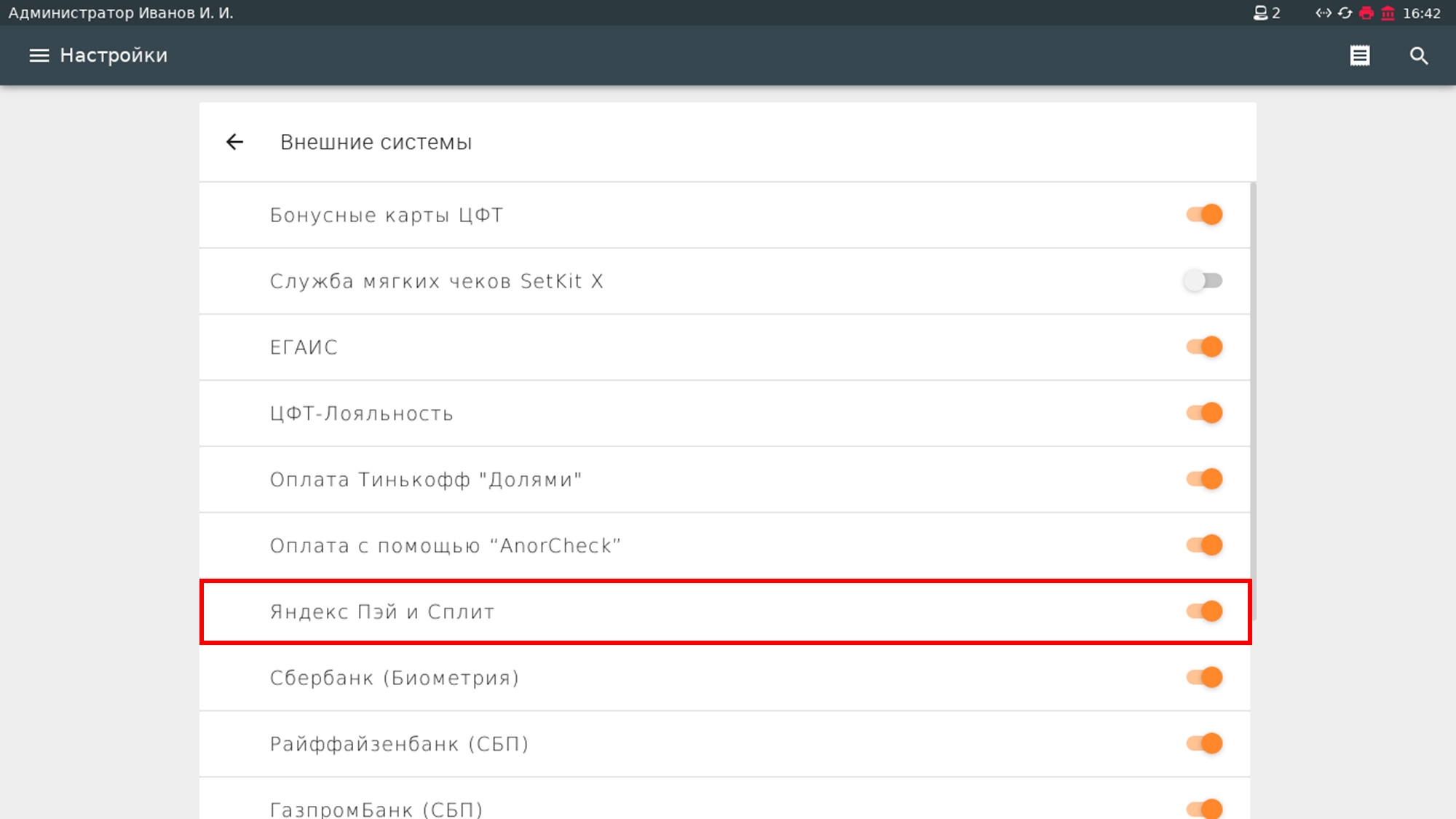
CSI K
-
Перейдите в Меню → Конфигуратор.
Скриншот
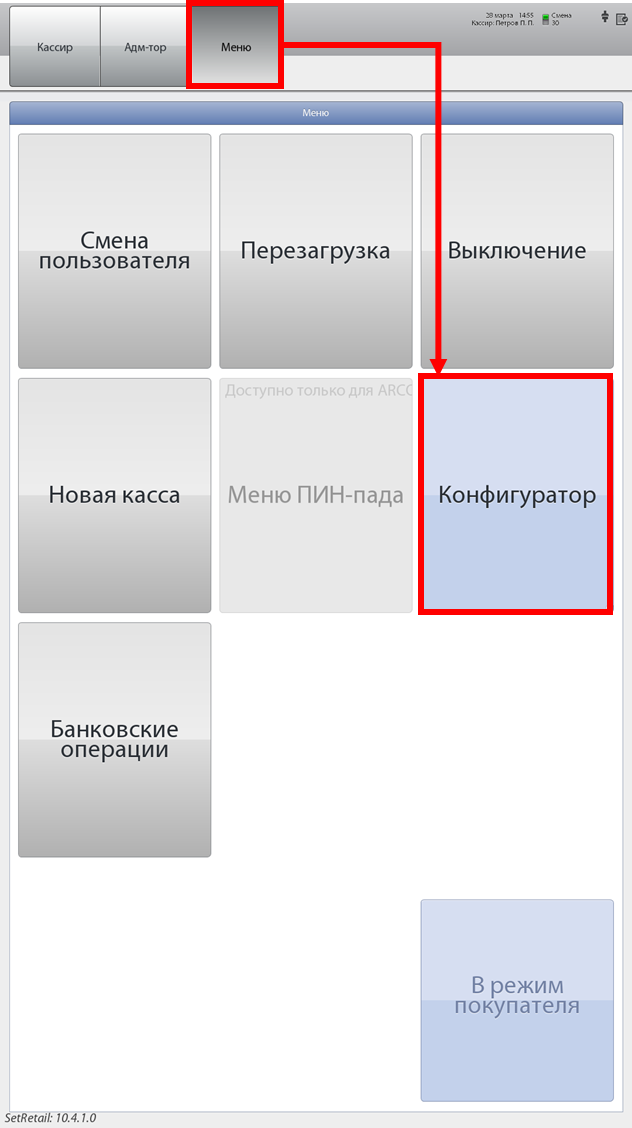
-
Выберите Внешние процессинги.
Скриншот
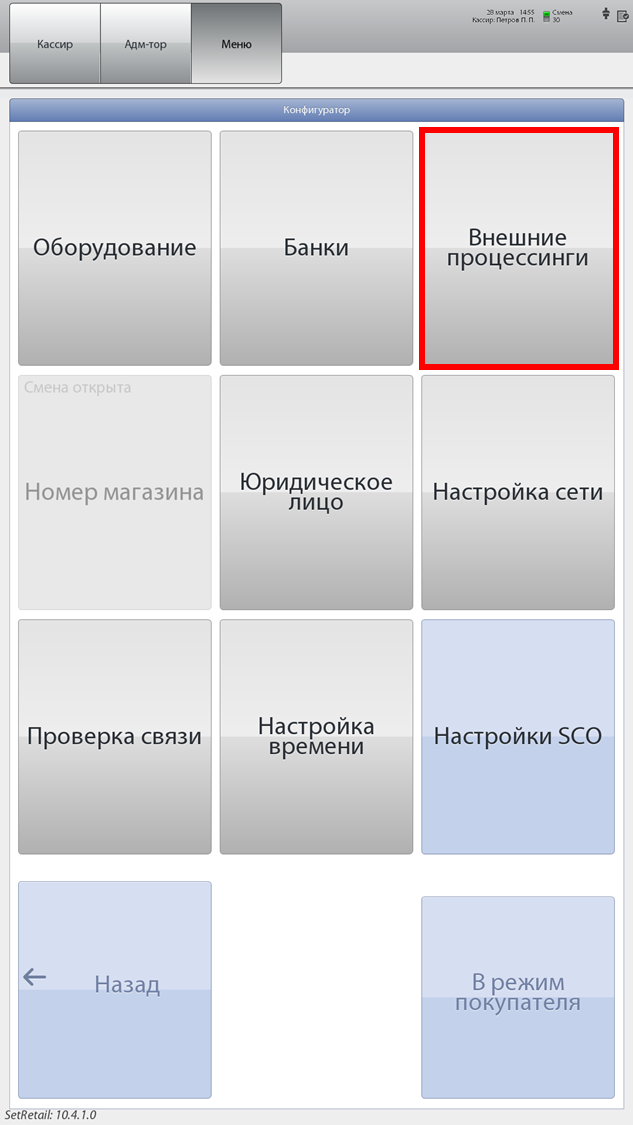
-
Проверьте, что процессинг Яндекс Пэй и Сплит в статусе не используется.
Скриншот
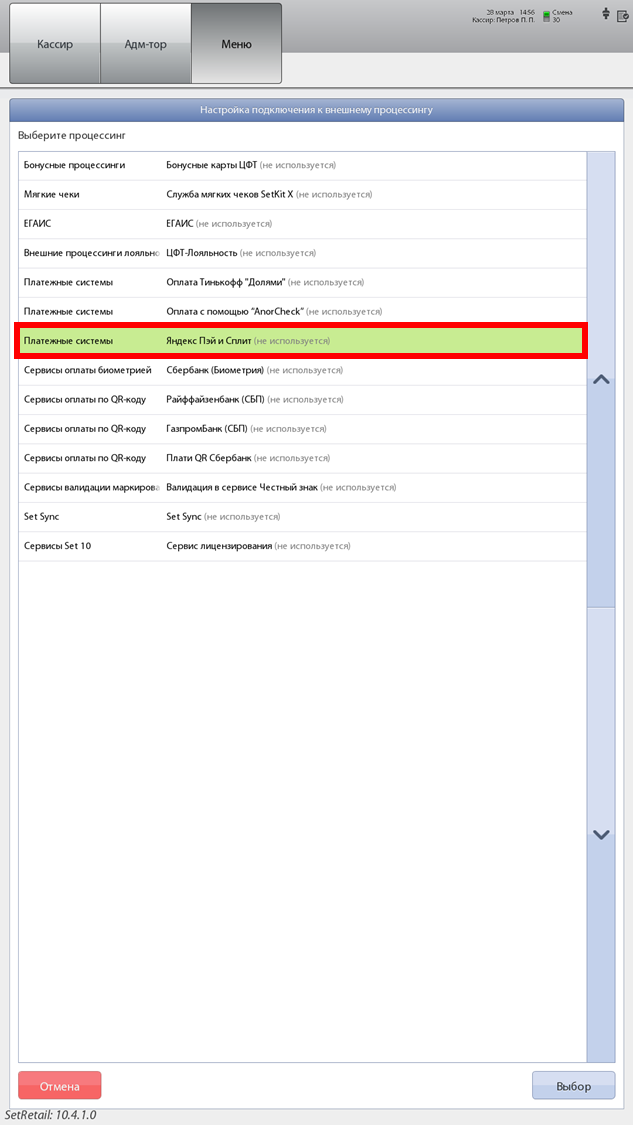
Тестирование оплаты
Важно
После тестирования замените тестовые адрес подключения и API-ключ на рабочие.
-
Добавьте товары в чек и перейдите к расчету.
Скриншот
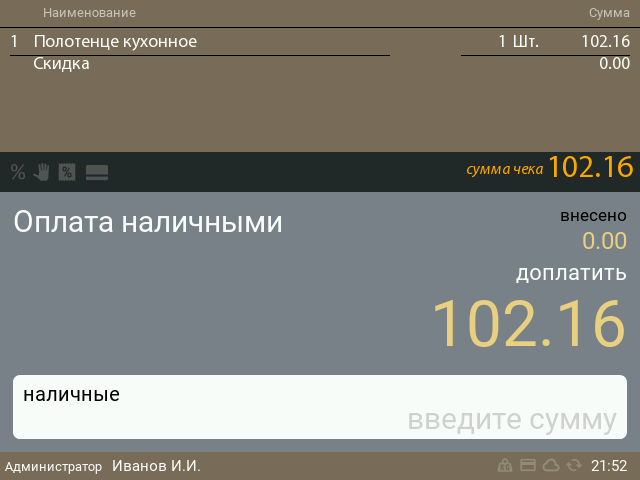
-
Выберите способ оплаты Яндекс Пэй и Сплит.
Скриншот
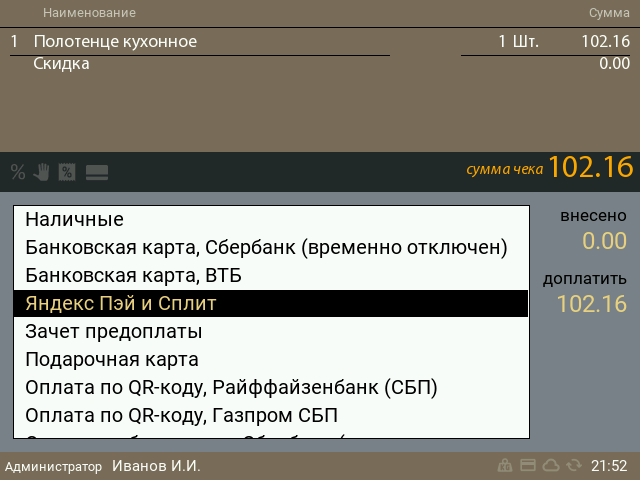
-
Отсканируйте QR-код с экрана покупателя.
После подтверждения оплаты покупателем в приложении касса зарегистрирует чек.
Подробную инструкцию смотрите в пользовательской документации партнера.
Бухгалтерская отчетность
После подключения модуля Кристалл в бухгалтерскую отчетность автоматически передаются данные из системных полей кассы:
- код торговой точки
branchId(<номер магазина>_<номер кассы>); - код пользователя
managerId(табельный номер кассира).
Подробнее про бухгалтерскую отчетность читайте в разделе Отчетность к закрывающим документам (бухгалтерская отчетность).
Возврат доступен в разделе Платежи личного кабинета Яндекс Пэй.